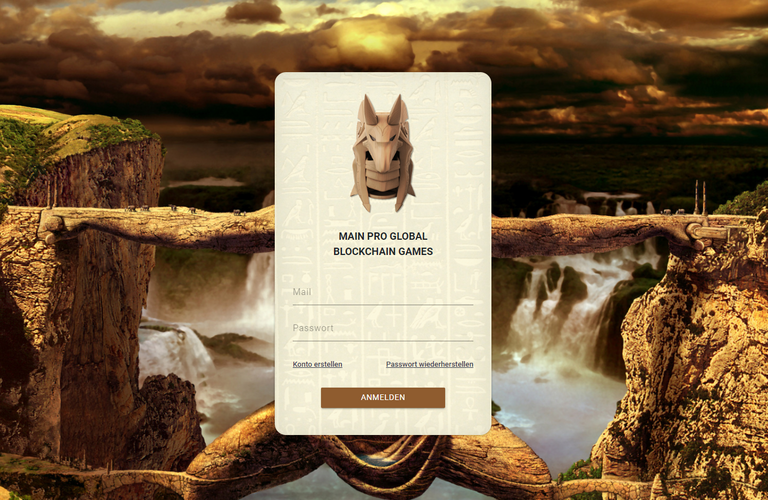Pläne in Main-Pro Global - Krypto Blockchain Wirtschaftsspiele erstellen.
Um an den verschiedenen Krypto Blockchain Wirtschaftsspiele teilzunehmen, muss zuerst ein Plan eröffnet werden. Das eröffnen eines Plane erkläre ich an ( Maincoin Cleopatra).
In Cleopatra wird der MNC-Token als Investition akzeptiert. Nach einem Zeitraum von 22 Tagen erhält man ca. 21% Gewinn auf das getätigte Investment.
Um an den Main-Pro Global - Krypto Blockchain Wirtschaftsspiele teizunehmen, muss man sich erst einmal einen kostenlosen Account erstellen. Anleitung hier!
Ein „Spielplan“ in Maincoin Cleopatra eröffnen.
Öffnen von Main-Pro Global Login
In dem Login Screen gibt man seine Zugangsdaten ein und bestätigt diese mit einem Klick auf „Anmelden“.
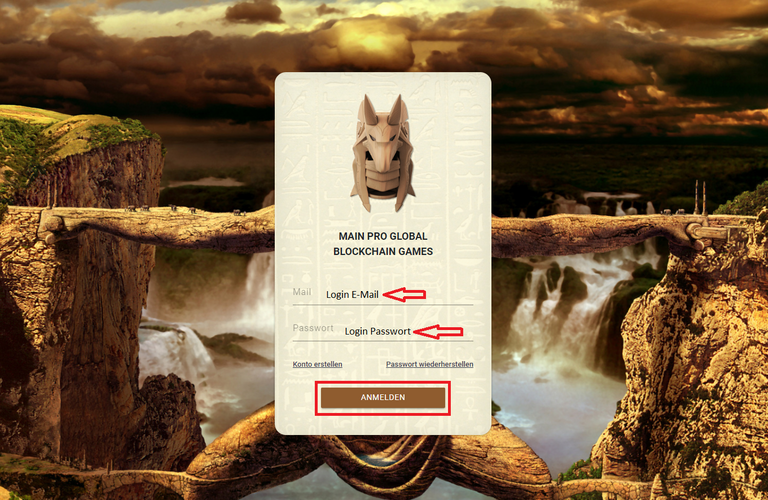
Nachdem man nun auf „Anmelden“ geklickt hat, wird eine E-Mail mit einem einmaligen Sicherheits-Code an die Login E-Mail Adresse gesendet.
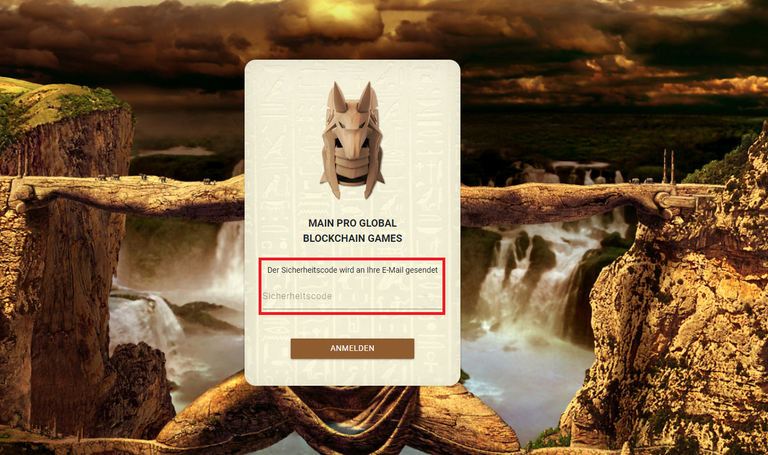
Der gesendete Sicherheits-Code ist nach kurzer Zeit im E-Mail Konto verfügbar, bitte auch hier darauf achten, dass diese E-Mail auch im Spam Ordner landen kann.
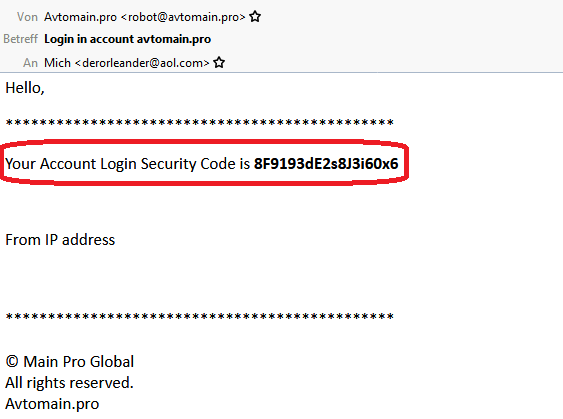
Nach Eingabe des Sicherheits-Code und Bestätigung des „Anmelde“ Button, erscheint das Main-Pro Global Backend.
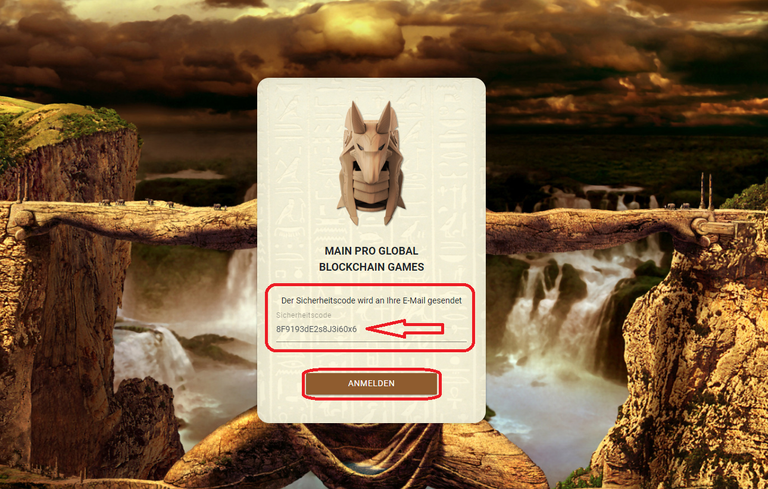
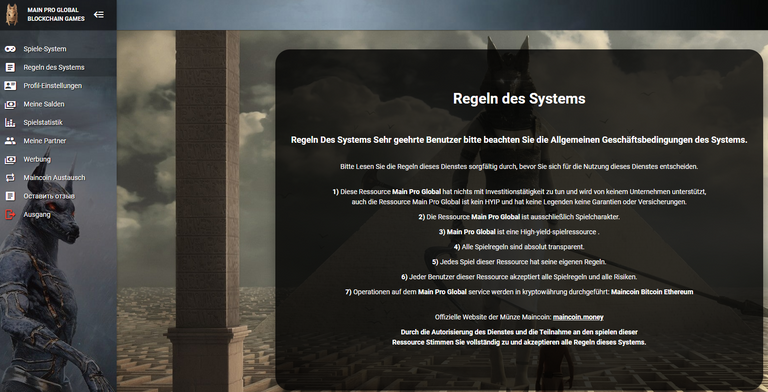
Im Backend findet mal alle, für die Nutzung von Main-Pro Global benötigten Menüs. Unter anderen auch eine Übersicht der verfügbaren Krypto Blockchain Wirtschaftsspiele.
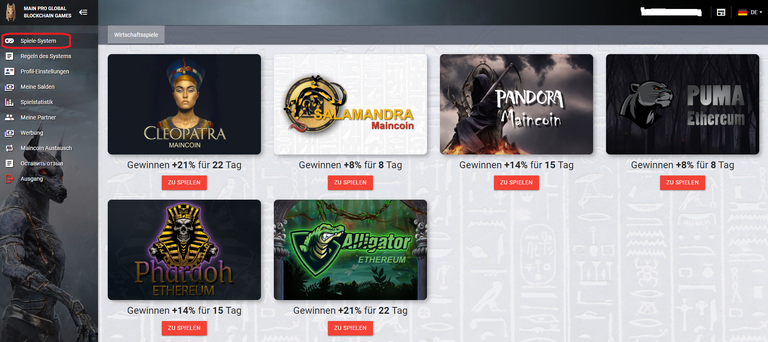
Um nun eine Plan in Cleopatra zu erstellen, öffnet man das Untermenü von Cleopatra, durch Drücken des roten Button´s.
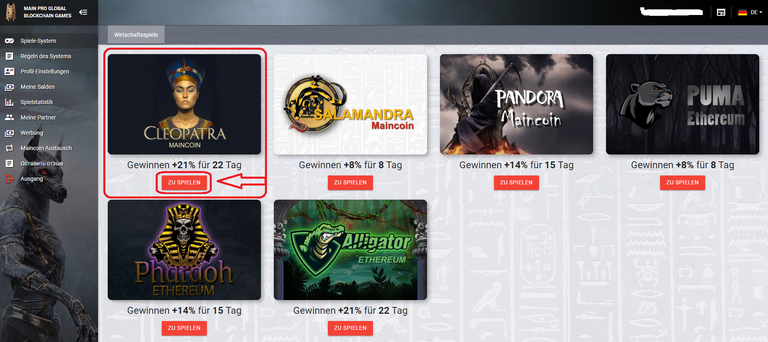
Nun erscheinen eine Menge Reiter im Untermenü von Cleopatra. Hier hat man die Möglichkeit die Regeln des „Krypto Blockchain Wirtschaftsspieles“ nochmals durchzulesen. Im Anschluss drückt man den Button „Spielbeginn“.
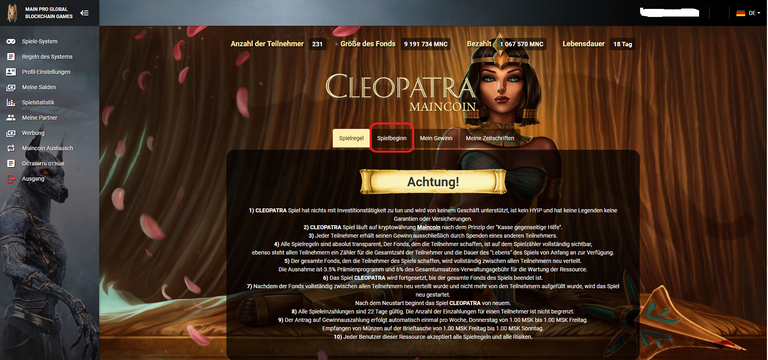
Nun Sieht man eine Übersicht der Konditionen des „Krypto Blockchain Wirtschaftsspieles“ Cleopatra. Mit Bestätigung des Buttons „Kaufen“ kann man einen Einzahlungs-Plan erstellen.
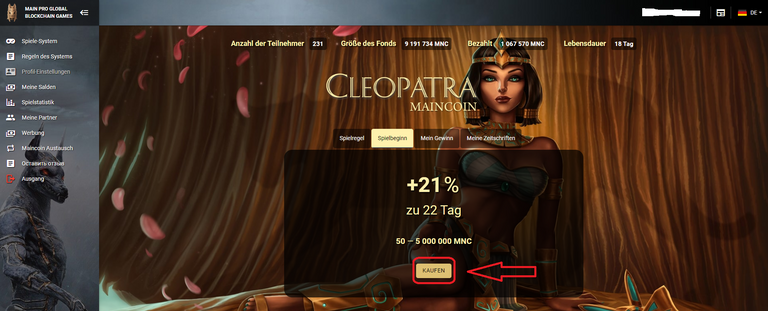
Es erscheint ein neues Fenster. Hier kann man die Höhe des Einzahlungsbetrages eintragen und sieht zugleich den Gesamtgewinn nach Ende der Laufzeit. Nach Eingabe der gewünschten Summe, kann man den Spielplan mit Bestätigung des Button`s „Kaufen“ erstellen.
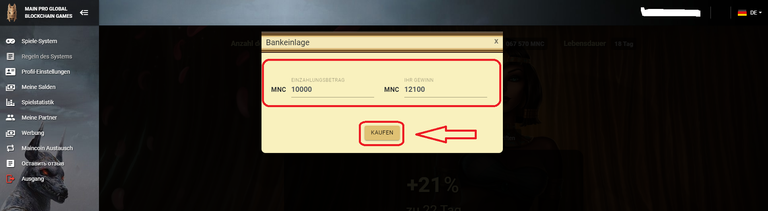
Nach Erstellung des Spielplanes, bekommt man die Zahlungsinformationen angezeigt. Diese beinhalten den Betrag, sowie die Wallet Empfänger Adresse.
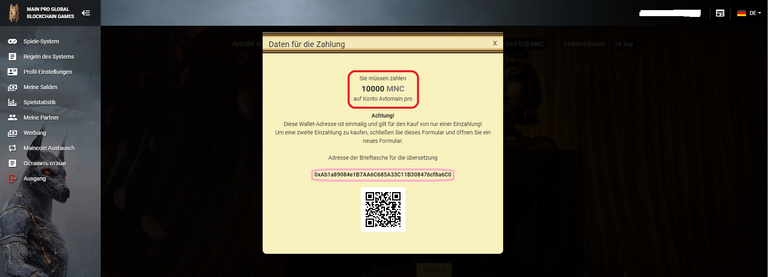
Nachdem man nun die Zahlungsinformationen erhalten hat, kann man sich in seine Maincoin (MNC) Wallet einloggen. Hilfe zu MainCoin-Brieftasche findet ihr hier .
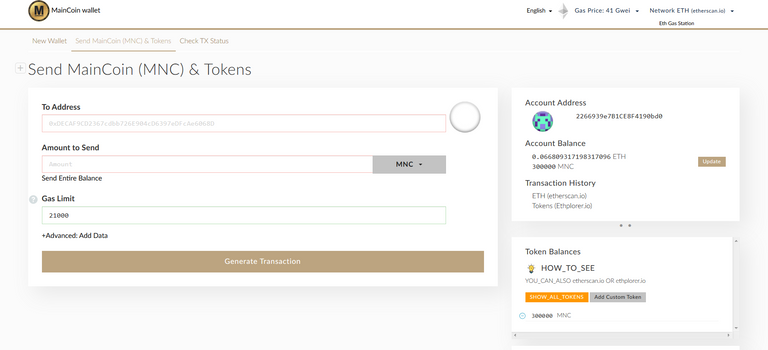
Nun muss man, um eine reibungslose Zahlung zu gewährleisten, noch ein paar Eistellungen in der Wallet vornehmen. Vor Eingabe der Zahlungsdetail in die Wallet, muss man den oberen Bereich wie folgt ändern. Im oberen Bereich der Gas Preis (Gas Price) auf einen Wert von 41 Gwei eingestellt sein. Und das ETH Netzwerk sollte auf infura.io eingestellt sein.
Diese Einstellung ist sehr wichtig!!!!

Nachdem wir die Einstellung oberen Bereich nochmals kontrolliert haben, kann man die Zahlungsdetail (Wallet Empfänger Adresse und Betrag) welche man als Zahlungsinformationen im Backend erhalten hat, eingaben.
Wichtig ist hier, dass der eigegebene Betrag auf MNC steht..!!!
Das Gas Limit stehlt sich automatisch ein, sollte aber ein Wert von ca. 53275 haben.
Nach nochmaliger Überprüfung der Eingaben, kann man mit „ Generate Transaction“ den Zahlungsvorgang starten…
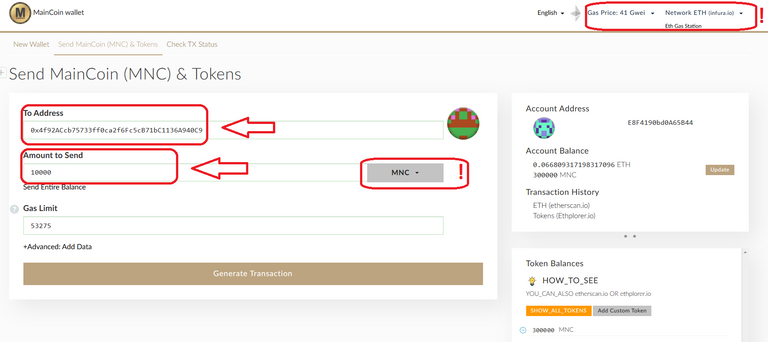
Die Daten werden von der Wallet nochmals überprüft und wenn alles Ok ist, kann man den Vorgang mit „ Verify Transaction“ Final abschließen.
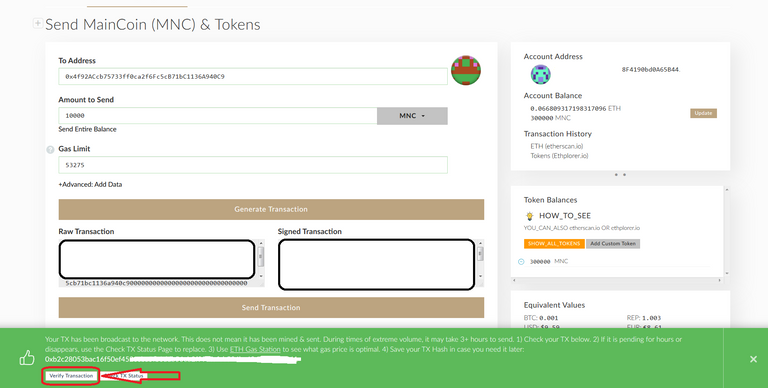
Um den Sendestatus zu überprüfen, kann man den Button „Check TX Status“ betätigen. Man kann nun den Status der Sendung in etherscan.ionachverfolgen.

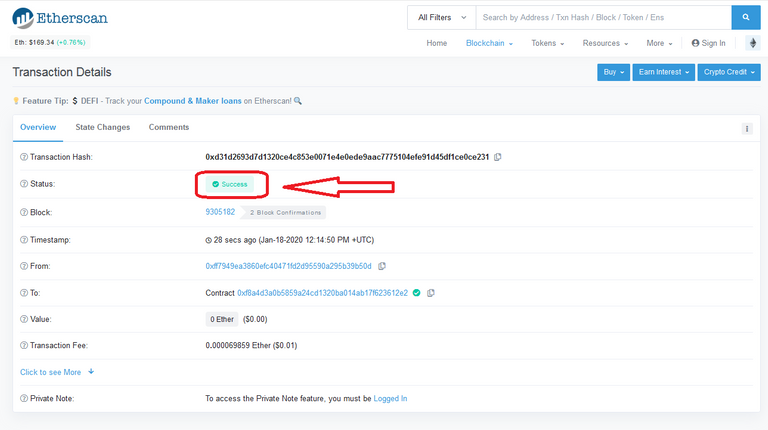
Viel Spaß
Bob